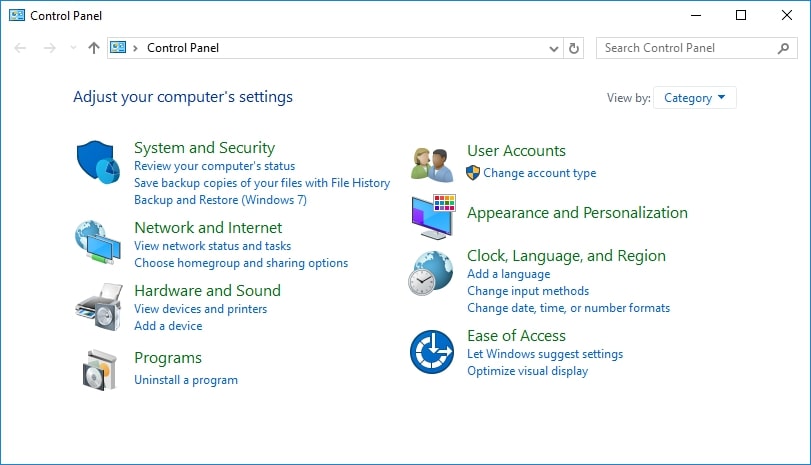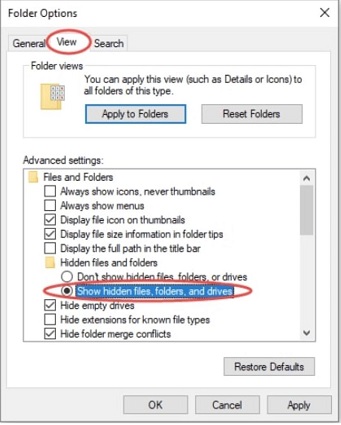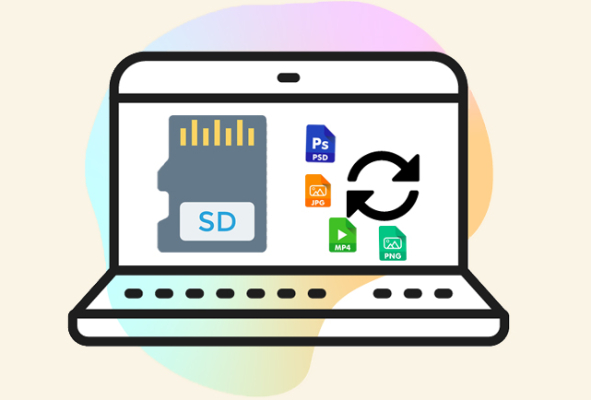SD Kart Boş veya Desteklenmeyen Bir Dosya Sistemine Sahip Hatasının Çözümü | Boş SD Kart Kurtarma
Hafıza kartlarının veya SD kartların popülerliği, işlevi ve boyutları nedeniyle her geçen gün artmaktadır. SD kartın birçok kullanımı vardır ve bu onu çok kullanışlı bir depolama aygıtı yapmaktadır. Fotoğrafları, videoları, sesleri, belgeleri ve daha birçok şeyi depolamanızı sağlar.
Temel olarak dahili depolamasını genişletmek için, bunu desteklenen herhangi bir cihazda kullanabilirsiniz. En yaygın şekliyle depolama alanı yetersiz olduğunda akıllı telefonlarda ve tabletlerde kullanılır. Ancak çoğu zaman bu cihazlar SD kartı okuyamaz. Böylece ekranda “SD kart boş veya desteklenmeyen dosya sistemi var” hatası çıkar.
Böyle bir durumda cihazı biçimlendirmeniz istenir, ancak yine de durum değişmez. Bulunduğunuz durum buna benziyorsa artık endişelenmenize gerek yok. Bu makalenin ilerleyen bölümlerinde boş bir SD kartı düzeltmek ve boş bir SD karttan dosyaları kurtarmak için bazı etkili yöntemler okuyacaksınız.
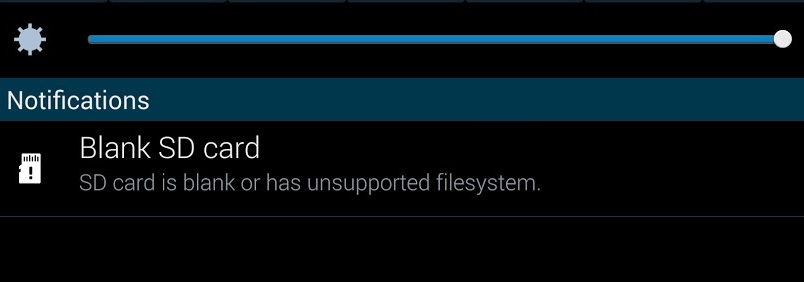
Video Eğitimi: SD Kart Boş veya Desteklenmeyen Dosya Sistemi Var Hatasını Düzeltin
Güvenli İndirme
Güvenli İndirme
Bölüm 1. "SD kart boş veya desteklenmeyen dosya sistemine sahip" Hatası Hakkında
Daha fazla ilerlemeden ve boş SD kartın nasıl düzeltileceğini okumadan önce, SD kartınızın boş olmasının olası nedenlerini ve hata mesajının ne anlama geldiğini bilmeniz önemlidir. SD kartlar söz konusu olduğunda “SD kart boş veya desteklenmeyen dosya sistemine sahip” olması şüphesiz ki en can sıkıcı durumlardan biridir.
Bu sorun çoğunlukla Android telefon SD kartlarında, kamera SD kartlarında vb. oluşur. Genellikle virüs bulaşması, RAW dosya sistemleri, uygunsuz çıkarmalar, mantıksal hasarlar ve benzer sebeplerle oluşur. Ancak cihazınız bu hatayı veriyorsa aşağıdaki noktalara dikkat edin:
- Cihazdan SD kartı hiç kapatmadan mı çıkardınız?
- SD kartınızı virüslü bir bilgisayar sistemine mi taktınız?
- SD kartı PC veya dizüstü bilgisayardan “Donanımı güvenle kaldır” seçeneğini seçmeden mi çıkardınız?
Bu sorulardan herhangi biri için cevabınız EVET'se, desteklenmeyen SD kart veri kurtarma işlemine ihtiyacınız olabilir. Ayrıca “SD kart boş” uyarısı onun mutlaka boş olduğu ve herhangi bir dosya içermediği anlamına gelmez. Bu sadece SD kartta bir sorun olduğu anlamına gelir.
Bir akıllı telefon bir SD kartın takılı olduğunu ancak kartın okunamadığını algıladığında veya cihaz dosya sistemini tanıyamadığında size hata gösterecektir. Bu nedenle SD kart boşaldığında veya desteklenmeyen dosya sistemi çözüldüğünde, herhangi bir sorunla karşılaşmadan SD kartı tekrar kullanmaya başlayabilirsiniz. Şimdi SD kart kurtarma yöntemlerine bir göz atalım.
Bölüm 2. Boş SD Kart veya Desteklenmeyen Dosya Sistemi Hatasını Düzeltmek için 6 Çözüm
Cihazınızda SD kart boş görünüyorsa veya desteklenmeyen dosya sistemi varsa, burada size yardımcı olacak bazı çözümler gösterdik. Tüm yöntemler için ayrıntılı adımlar sunulmuştur, bu nedenle en iyi sonuçları elde etmek için bunları belirli bir sırayla uyguladığınızdan emin olun.
1. Boş SD Kartı Düzeltmek için CHKDSK'yi çalıştırın
Eğer SD kart boşsa, dosya sistemi bozulması veya diğer hatalar nedeniyle bilgisayar kartı algılayamayabilir. Bu durumda kurtarma için deneyebileceğiniz ilk yöntem, SD kartın düzelmesi için chkdsk komutunu çalıştırmaktır. Bu komutun kartta depolanan tüm verileri sileceğini unutmayın. Bu yöntemi denemeden önce SD kartınızı bilgisayara bağlayın; bir kez yapıldıktan sonra, bu yöntemi kullanmak için aşağıdaki adımları izleyin:
- Adım 1: “Çalıştır” kutusunu açmak için “Windows + R” tuşlarına basın ve “cmd” yazın, Komut İstemi açılacaktır.
-
Adım 2: “chkdsk g: /f” komutunu girin. Buradaki g, SD kart sürücünüzün harfini temsil eder. Daha sonra “Enter” tuşuna basın.

Tüm sorunları kontrol edecek ve SD kartınız tekrar okunabilir hale gelecektir. İşlem tamamlandıktan sonra SD kartı tekrar cep telefonunuza takıp sorunun çözülüp çözülmediğini kontrol edin.
2. Telefonu/Tableti Yeniden Başlatma
Elbette telefonu veya tableti yeniden başlatmak veya sistemi sıfırlamak birçok türden hatayı çözer. Bu nedenle boş SD kart arıyorsanız veya desteklenmeyen dosya sistemi varsa bu yöntemi denemeyi düşünün. Telefonunuzu veya tabletinizi şu şekilde yeniden başlatabilirsiniz:
Adım 1: "Seçenekler" menüsü görünene kadar "Güç" düğmesine basılı tutmaya devam edin.
Adım 2: Mevcut seçeneklere bağlı olarak, “Yeniden Başlat” veya “Sistemi yeniden yükle” seçeneğine tıklayın.
Son olarak cihazınız otomatik olarak yeniden başlayacaktır. Bu işlem SD kartın boş olması sorununu çözmelidir.
3. SD Kartı Birkaç Defa Takın ve Çıkarın
SD kartı birkaç kez çıkarıp takmayı deneyin. SD kartınızı biçimlendirmeden düzeltme olasılığı yüksektir. SD kartı özel yuvadan çıkarın ve tekrar takın. Bunu defalarca tekrarladıktan sonra sorunun çözülüp çözülmediğini kontrol edin.
4. SD Karttaki Gizli Dosyaları Gösterin
SD kartınız boşsa veya desteklenmeyen bir dosyaya sahipse deneyebileceğiniz bir sonraki yöntem, bazı gizli dosyaların olup olmadığını kontrol etmektir. Bazı dosyaların SD kartta bir hata oluşturması mümkündür ve bunları silmek hızlı bir çözüm olacaktır. Bunu takip etmek için listelenen adımları izleyin
- Adım 1: Bir kart okuyucu aracılığıyla SD kartınızı PC'ye bağlayın. Sistem tarafından algılanmasını bekleyin.
-
Adım 2: “Denetim Masası”na gidin ve “Programlar” seçeneğine tıklayın.

- Adım 3: Sol taraftaki “Görünüm ve Kişiselleştirme” seçeneğine dokunun.
- Adım 4: Şimdi “Dosya Gezgini Seçenekleri” üzerine dokunun ve “Görünüm” sekmesine gidin.
-
Adım 5: “Gizli dosya, klasör ve sürücüleri göster” seçeneğinin önünde görünen kutuya tıklayın.

- Adım 6: “Uygula” seçeneğine dokunun ve değişiklikleri kaydetmek için “Tamam” seçeneğine tıklayın.
Özel dosyalar göründüğünde, boş SD kart hatasını düzeltmek için bunları sildiğinizden emin olun.
5. SD Kartı Diğer Cihazlara Bağlayın
5. SD Kartı Diğer Cihazlara Bağlayın
Başka bir tablet, Android telefon, bilgisayar vb. olabilir. Ayrıca çalışıp çalışmadığını kontrol etmek için başka bir SD kart okuyucu kullanmayı deneyin. Çoğu zaman kart okuyucu veya USB bağlantı noktasında SD kart hatalarına neden olan bazı sorunlar olabilir.
6. SD Kartı Biçimlendirin
Deneyebileceğiniz başka bir seçenek de SD kartı biçimlendirmektir. Bu işlem SD kartınızın tüm karmaşık sorunlarını çözecektir. Bittiğinde dosyaları saklamak için tekrar kullanmaya başlayabilirsiniz.
SD kartı biçimlendirmek için Windows Gezgini'ni veya Disk Yönetimi'ni kullanmak gibi iki seçeneğiniz var. Aşağıda bu ikisi için adımlar verilmiştir:
Windows Gezgini'ni Kullanarak SD Kartı Biçimlendirin
Adım 1: SD kartı bir kart okuyucu aracılığıyla bilgisayara bağlayın. Bilgisayarın algılayıp algılamadığını kontrol edin.
Adım 2: “Bilgisayarım” veya “Bu Bilgisayar” simgesine tıklayın.
Adım 3: "Aygıtlar ve sürücüler" bölümünün altında yer alan SD kartınıza tıklayın ve FAT32 dosya sistemiyle biçimlendirin.
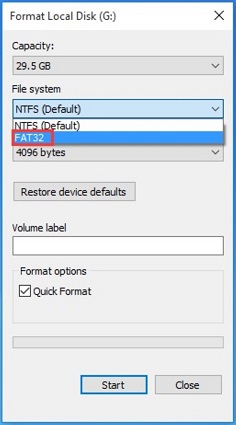
Disk Yönetimini kullanarak SD Kartı Biçimlendirin
Adım 1: Boş SD kartı desteklenen bir kart okuyucu aracılığıyla bilgisayara bağlayın.
Adım 2: "Çalıştır" iletişim kutusunu açmak için "Windows + R" tuşlarına basın. “diskmgmt.msc” komutunu yazın ve “Enter” tuşuna basın.
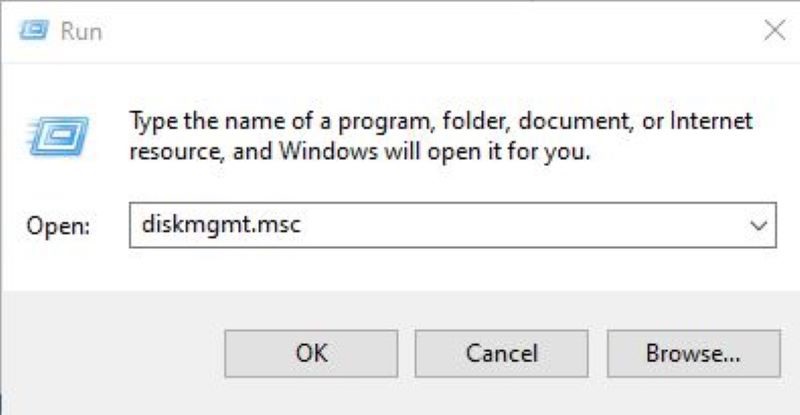
Adım 3: Bilgisayar Yönetimi bölümündeki “Depolama” seçeneğine tıklayın ve “Disk Yönetimi” seçeneğine dokunun.
Adım 4: SD kartınızı gösteren diski bulun. Boş SD karta sağ tıklayın ve “Biçimlendir” seçeneğini seçin.
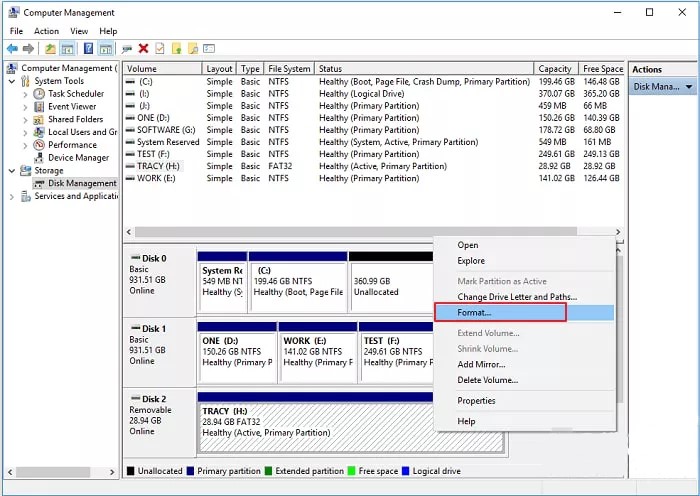
Adım 5: Dosya sisteminden “FAT32” seçeneğini seçin ve “Tamam” seçeneğine tıklayın.
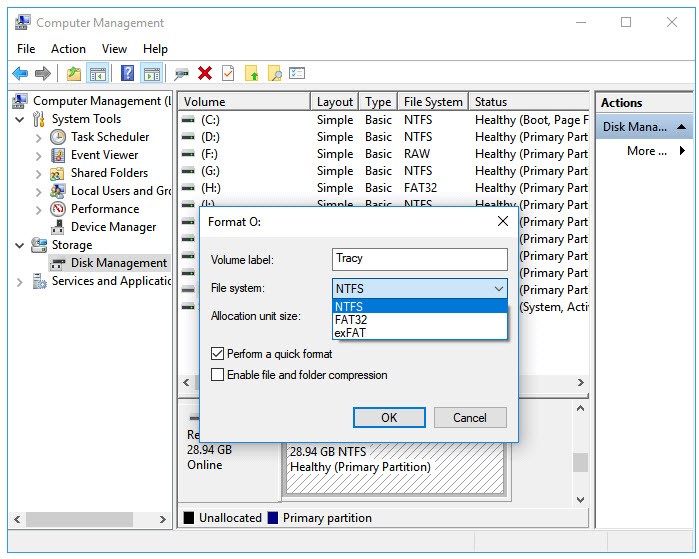
Bunlar hızlı bir şekilde SD kartınızı biçimlendirmenin iki basit yoluydu. Kartı biçimlendirdikten sonra düzgün çalışıp çalışmadığını tekrar kontrol edin.
Bölüm 3. Boş SD Karttan Dosyalar Nasıl Kurtarılır
SD kartı biçimlendirmeye karar verdiyseniz veya yukarıdaki yöntemler desteklenmeyen bir SD kartı düzeltmeye yardımcı olmadıysa, verileri SD karttan kurtarmanız önerilir. En iyi SD kart kurtarma yazılımı olduğu için Tenorshare 4DDiG 'yi şiddetle tavsiye ediyoruz. Bilgisayardan ve SD kart, USB sürücü gibi birçok depolama aygıtından görüntüleri, videoları, belgeleri ve diğer multimedya dosyalarını kurtarmanın verimli ve zaman kazandıran bir yoludur.
Boş SD kart kurtarma için bu profesyonel yazılıma güvenebilirsiniz. Yazılımı kullanmaya başlamak için bir PC veya Mac'e indirmeniz yeterlidir. Bittiğinde aşağıdaki adımları takip edin:
Güvenli İndirme
Güvenli İndirme
- PC'nize Tenorshare 4DDiG'yi kurun ve başlatın. SD kartınızı PC'ye bağlayın. Yazılım seçebilmeniz için SD kartı algılayacaktır. “Başlat” seçeneğine tıklayın.
- Tarama süresi dosyanın boyutuna ve yapısına bağlıdır. Taramadan sonra tüm dosyalar görüntülenecektir. Dosyaları bulun ve önizlemek için tıklayın.
- Şimdi, ihtiyacınız olan dosyaları seçin ve onları kaydetmek için “Kurtar” seçeneğini tıklayın. Kalıcı verilerin üzerine yazılmasını önlemek için kurtarılan verileri orijinal SD karta kaydetmemelisiniz.

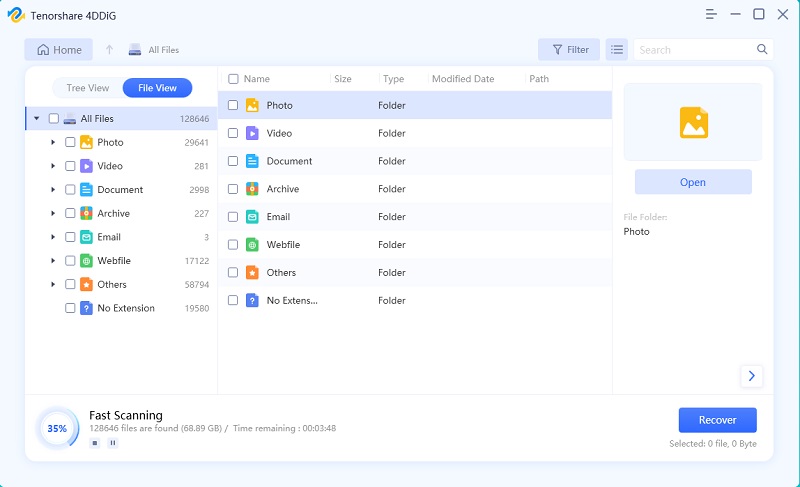
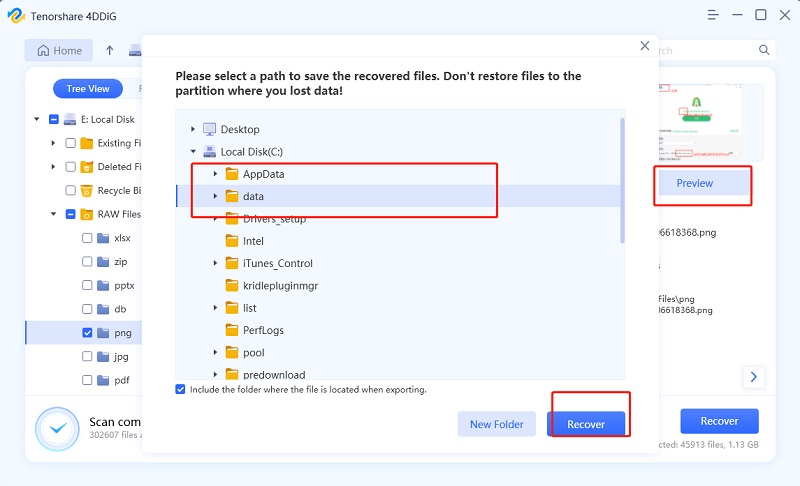
Bu işlem sayesinde boş SD karttaki dosyaları başarıyla kurtardınız.
Sonuç
Bu işlemler boş SD kart sorununu çözmenin ve boş SD kart kurtarma işlemini gerçekleştirmenin farklı yollarıyla ilgilidir. SD kartın boş olması veya desteklenmeyen dosya sistemine sahip olması sorununu çözmek için yukarıda listelenen çözümlerden herhangi birini uygulayabilirsiniz. 4DDIG SD Veri Kurtarma , gerektiğinde boş SD'den veri kurtarmak için ideal bir seçimdir.
Şunlar da hoşunuza gidebilir
- Ana Sayfa >>
- Windows Düzeltme >>
- SD Kart Boş veya Desteklenmeyen Bir Dosya Sistemine Sahip Hatasının Çözümü | Boş SD Kart Kurtarma